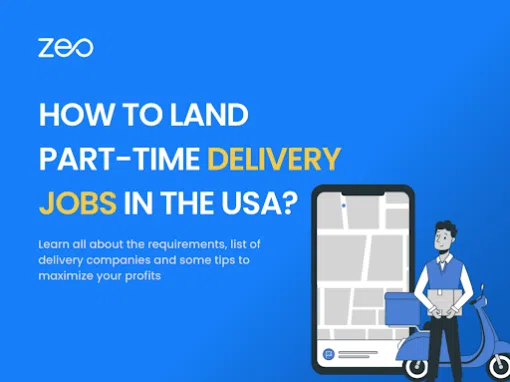זמן קריאה: 2 דקותהוסף כישורים לנהגים
בעת הוספת עצירה, הוסף את המיומנות הנדרשת בעמודה שלצידה
לאחר הוספת העצירות, לחץ על אופטימיזציה אוטומטית - לחץ כאן (נוף)
יוצגו הנהגים לעצירות עם כישוריהם הנדרשים. בחר את הדרייברים
בהמשך הדרך, העצירות יוקצו לנהגים בעלי הכישורים הנדרשים.
מהו אופטימיזציה מבוססת מיומנויות?
אופטימיזציה מבוססת מיומנויות היא דרישת מפתח עבור אנשי מקצוע רבים בשטח. במילים פשוטות, זה אומר להקצות פעילויות (או עצירות) לטכנאים או לנהגים על סמך רמת המיומנות והמומחיות שלהם.
לדוגמה, בענף הבנייה והתחזוקה, פעילות עשויה לדרוש את הדברים הבאים
- הכנה ראשונית על ידי מישהו עם כישורי בנייה מתקדמים
- ואחריו הקמת הלוח על ידי מישהו עם כישורי נגרות בינוניים
פעילויות שבוצעו לצורך אופטימיזציה מבוססת מיומנויות?
- באופן אידיאלי, כדי להקצות פעילויות אלה פלטפורמה תצטרך:
- זהה את הטכנאים והכישורים
- בדוק את הכישורים הנדרשים לכל עבודה.
- זהה את הרצף שבו נדרשות מיומנויות (תחילה בנייה ואחר כך נגרות)
- בדוק את לוח השנה והחריצים עבור הטכנאים
-
הקצה את הכישורים לטכנאים על סמך
- יכולת טכנאים
- משבצת זמן לתפקיד
- זמינות הטכנאים
- צמצם למינימום את בזבוז הזמן ואת העלויות הנלוות
רוב מתכנני המסלולים המיועדים למשלוחים אינם מתאימים לאופטימיזציה מבוססת מיומנויות זו.
אופטימיזציה מבוססת מיומנויות לטכנאים מאת Zeo
Zeo הוא מתכנן המסלולים היחיד אשר פותר את סוגיית האופטימיזציה המבוססת על מיומנויות עבור טכנאים הפועלים בתעשיות מגוונות כגון שירותי שטח, בנייה, טלקומוניקציה, שירותי בריאות, שירותי חירום ועוד רבים.
הוא השתלב בצורה חלקה עם פלטפורמת הצי Zeo. להלן השלבים שיש לבצע:
- הוסף כישורים הקיימים בלשונית הכישורים בהגדרות - לחץ כאן (נוף)
- מיומנות היא שדה זרימה חופשית שבו המשתמש יכול להגדיר את המיומנויות. - לחץ כאן (נוף)
- קיימת גם אפשרות להעלות כרשימה להעלאה בכמות גדולה.
-
לחץ על לשונית מנהל ההתקן
- הוסף מיומנויות תוך הוספת דרייבר חדש - לחץ כאן (נוף)
- ערוך מנהל התקן קיים כדי להוסיף מיומנויות - לחץ כאן (נוף)
- הנה הוא מדגם אקסל כיצד יש לטפל בו
- יש דברים שצריך לטפל בהם
- ודא שהמיומנות המוזכרת בגיליון האלקטרוני תואמת לרשימת המיומנויות.
- לכל העצירות צריכה להיות מיומנות מוזכרת, אם היא לא מוזכרת, העצירה לא תוקצה.
- רק כאשר נבחרים נהגים בעלי הכישורים שהוזכרו, כפתור ההמשך יופעל - לחץ כאן (נוף)
- לחץ על סמל i כדי לדעת אילו מיומנויות עדיין יש להקצות - לחץ כאן (נוף)
תעשיות בהן ניתן להשתמש באופטימיזציה מבוססת מיומנויות
- בניה ותחזוקה: תזמון בניה, תזמון תחזוקה, ניהול אתר עבודה, מעקב אחר ציוד, לוגיסטיקת בניה, תזמון שירות בשטח.
- שירותים ואנרגיה: ניהול צי שירות, קריאת מונים, ניהול רשתות אנרגיה, שיגור שירותי שטח, תזמון קו, לוגיסטיקת שירות.
- תקשורת: תזמון טכנאי שטח, תחזוקת רשת, תחזוקת מגדל סלולרי, שיגור שירות בשטח, לוגיסטיקת טלקומוניקציה, ניהול רשת אלחוטית
- שירותי בריאות: כוח אדם רפואי נייד, הסעות חולים, לוגיסטיקה של שירותי בריאות, תחזוקת ציוד רפואי, תזמון חולים, ניהול טלרפואה.
- בטיחות הציבור: תזמון שירותי חירום, ניהול צי חירום, לוגיסטיקה של בטיחות הציבור, ניהול תגובה לאסונות, תזמון מגיב ראשון, ניהול שירותי רפואת חירום.
במאמר זה